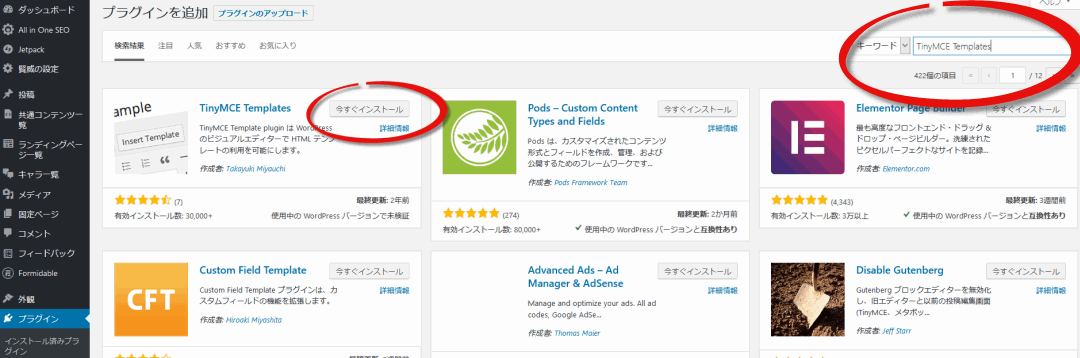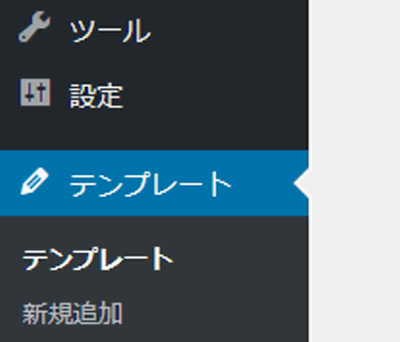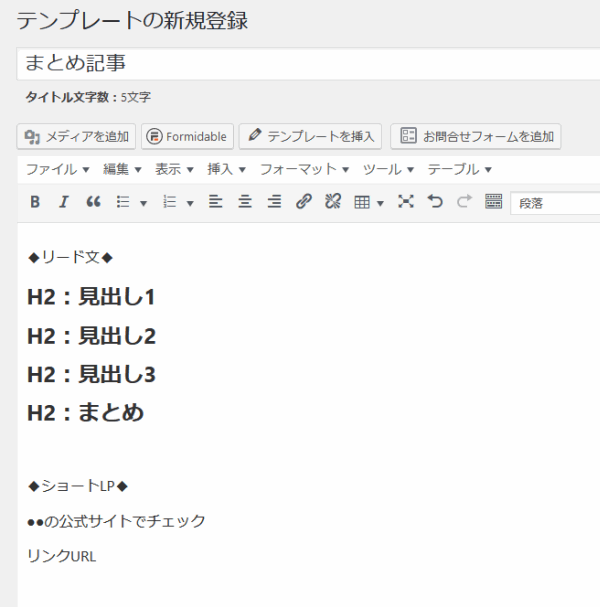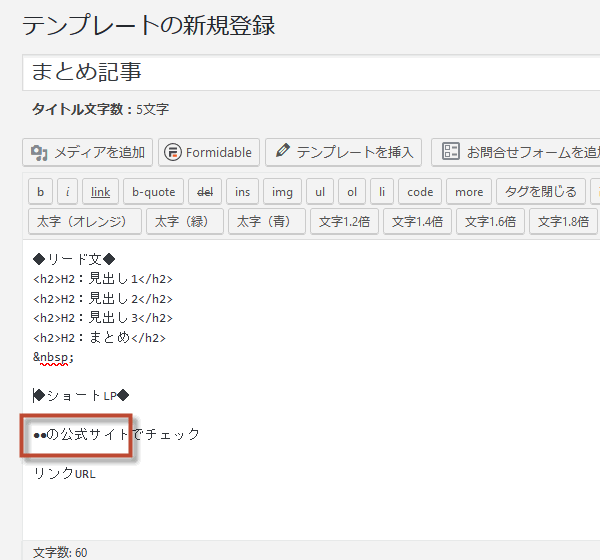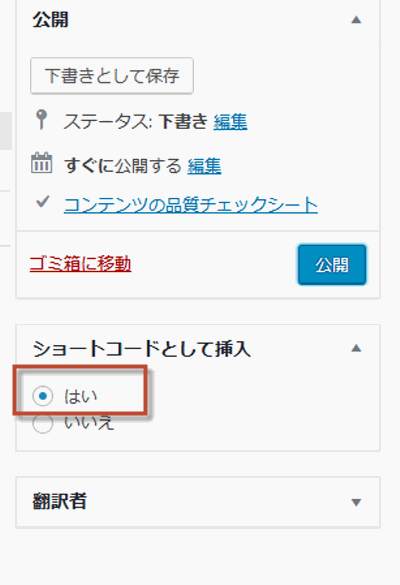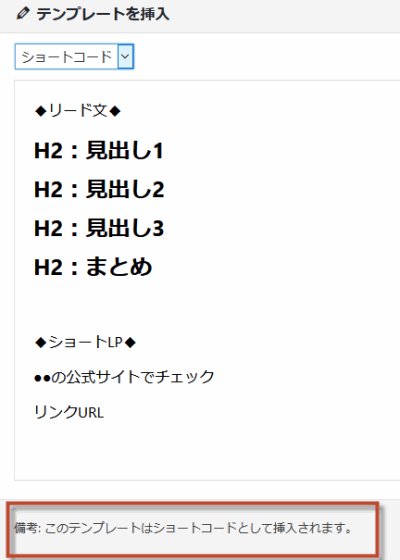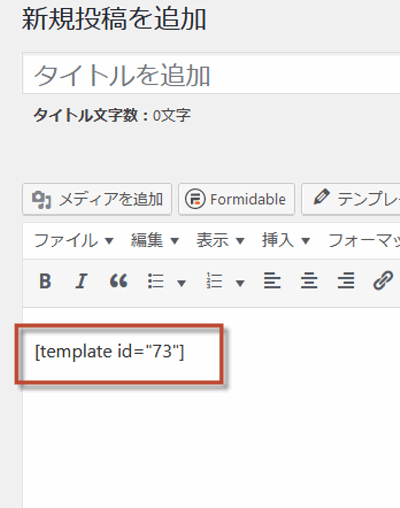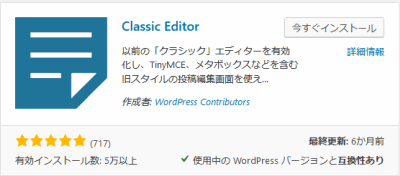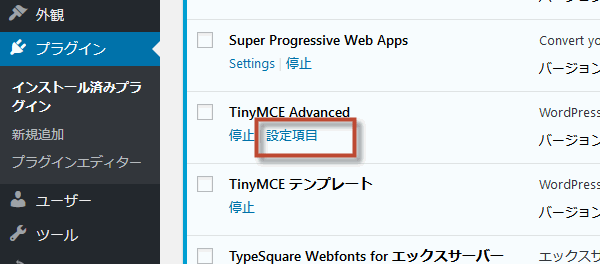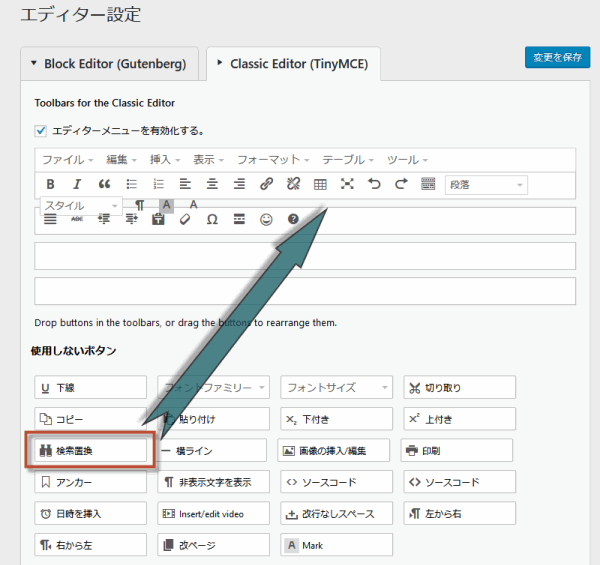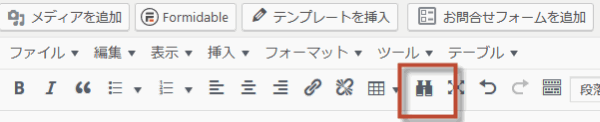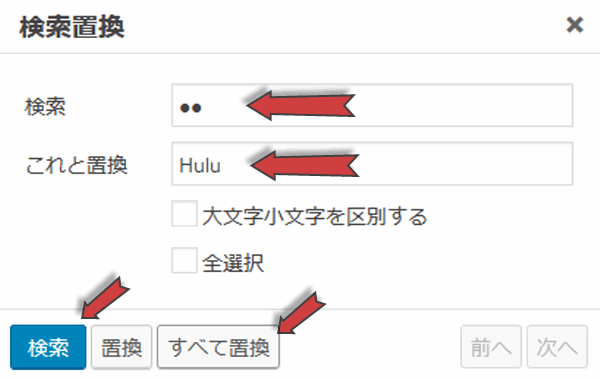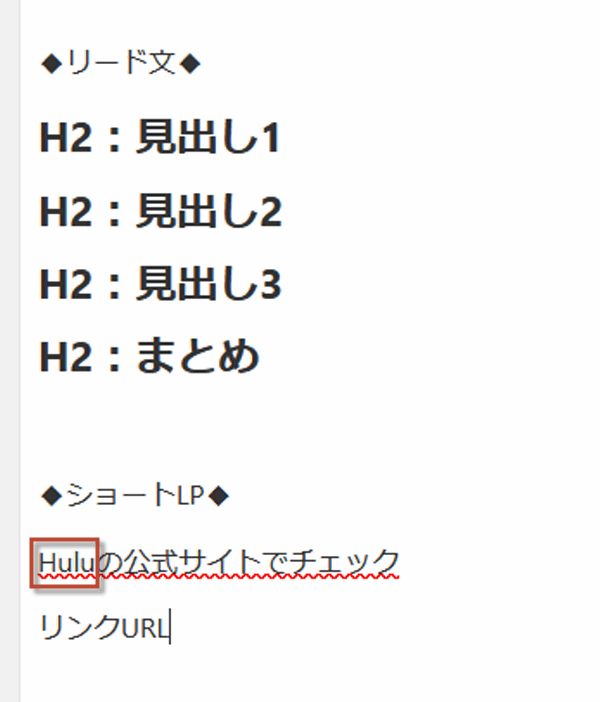Warning: Undefined array key 2 in /home/ngm/makingsenseofincome.com/public_html/wp-content/themes/sango-theme-poripu/library/functions/prp_content.php on line 15
Warning: Undefined array key 3 in /home/ngm/makingsenseofincome.com/public_html/wp-content/themes/sango-theme-poripu/library/functions/prp_content.php on line 18
Warning: Undefined array key 4 in /home/ngm/makingsenseofincome.com/public_html/wp-content/themes/sango-theme-poripu/library/functions/prp_content.php on line 21
Warning: Undefined array key 2 in /home/ngm/makingsenseofincome.com/public_html/wp-content/themes/sango-theme-poripu/library/functions/prp_content.php on line 27
Warning: Undefined array key 3 in /home/ngm/makingsenseofincome.com/public_html/wp-content/themes/sango-theme-poripu/library/functions/prp_content.php on line 30
Warning: Undefined array key 4 in /home/ngm/makingsenseofincome.com/public_html/wp-content/themes/sango-theme-poripu/library/functions/prp_content.php on line 33
Warning: Undefined array key 2 in /home/ngm/makingsenseofincome.com/public_html/wp-content/themes/sango-theme-poripu/library/functions/prp_content.php on line 15
Warning: Undefined array key 3 in /home/ngm/makingsenseofincome.com/public_html/wp-content/themes/sango-theme-poripu/library/functions/prp_content.php on line 18
Warning: Undefined array key 4 in /home/ngm/makingsenseofincome.com/public_html/wp-content/themes/sango-theme-poripu/library/functions/prp_content.php on line 21
Warning: Undefined array key 2 in /home/ngm/makingsenseofincome.com/public_html/wp-content/themes/sango-theme-poripu/library/functions/prp_content.php on line 27
Warning: Undefined array key 3 in /home/ngm/makingsenseofincome.com/public_html/wp-content/themes/sango-theme-poripu/library/functions/prp_content.php on line 30
Warning: Undefined array key 4 in /home/ngm/makingsenseofincome.com/public_html/wp-content/themes/sango-theme-poripu/library/functions/prp_content.php on line 33
ブログを書く時間が無いというのは、副業サラリーマンが直面する壁のひとつです。
記事を書かないことには収入に繋がりませんので、効率的にブログを書く方法をご紹介します。
ブログを書く時間が無いと嘆いても、時間は増えませんので、効率化に取り組みましょう。
記事の内容
ブログを効率的に短時間で書く方法
記事を書いているうちに、あなたなりのパターンが出来てきます。
あなたの記事の型が出来てきたら、その記事の型をテンプレートとして使い回しします。
テンプレート作成に便利なプラグインTinyMCE テンプレート
ここでは無料で使えるWordPressのプラグイン「TinyMCE テンプレート」と「TinyMCE Advanced」の組み合わせをご紹介します。
「TinyMCE テンプレート」でテンプレートを呼び出し、「TinyMCE Advanced」の置換機能で作成したい内容に修正する流れとなります。
TinyMCE テンプレートの使い方
TinyMCE テンプレートは、テンプレートをいつでも呼び出せる便利なプラグインです。
インストールする際には、英文名である「TinyMCE Templates」で検索。
「今すぐインストール」でインストールし、有効化します。
設定の下にテンプレートという項目が表示。
テンプレートの新規登録で新規にテンプレートを登録します。
ビジュアルモードだとこのような見た目になります。
テキストモードだと、記載したタグがわかりやすいですね。
テンプレートを作成する際に、後で置き換えしたい語句を「●●」などわかりやすい言葉で置いておきます。
公開を押してテンプレートの作成は完了です。
TinyMCE Templatesはショートコードも使用可能
TinyMCE Templatesはショートコードも使えます。
ショートコードにするには、テンプレートを公開する時にショートコードとして挿入の欄に「はい」にチェックすればショートコードとして使えます。
ショートコードの際の使い方は、テンプレートをショートコードのテンプレートを選びます。
テンプレートの下に「備考:このテンプレートはショートコードとして挿入されます」と表示されています。
記事作成画面でショートコードのテンプレートを挿入すると、ショートコードが表示されます。
なお、今回は「TinyMCE Advanced」の置換機能を使いますので、ショートコードは使わないで下さい。
TinyMCE Advancedの置換機能で素早く記事を書く方法
「TinyMCE Advanced」を使うには、「Classic Editor」というプラグインが必要となりますので、こちらのプラグインもインストールしておきます。
「TinyMCE Advanced」と「Classic Editor」のインストールを行い、有功化します。
TinyMCE Advancedの置換機能で効率化
新規投稿画面のビジュアルモードで、「双眼鏡」アイコンを探します。
見つからない場合は、「TinyMCE Advanced」の設定画面で変更します。
「Classic Editor(TinyMCE)」で、使用しないボタンにある「双眼鏡」アイコンを上部のアイコン欄に移動し、「変更を保存」
これで、新規投稿画面のビジュアルモードに「双眼鏡」アイコンが表示されます。
テンプレート作成時に「●●」と仮置きした文字を使いたい文字に置換していきます。
ここでは、動画配信サービス運営会社のHuluに置き換えます。
「双眼鏡」アイコンをクリックし、上部の検索の欄に置換する文字を記載
下段は置換後の文字を記載。
検索→全て置換とすれば簡単に記事の言葉が変更できます。
この置換機能は、物販アフィリでよく使うショートLPの商品名を置換するケースで特に効果を発揮します。
「TinyMCE テンプレート」と「TinyMCE Advanced」を上手に組み合わせて、ブログを書く時間を大幅に短縮して下さい。
 副業で稼ぐセンスとアイディア
副業で稼ぐセンスとアイディア